Většina z nás je ji nějakou dobu zavřená doma bez možnosti navštívit tělocvičnu nebo fitness centrum. Naše cvičební plány tím pádem v některých případech značně utrpěly, což nám v konečném důsledku nemusí prospět ani po fyzické, ani po psychické stránce. I doma se ale můžete do jisté míry udržovat ve formě. Mohou vám k tomu pomoci vaše Apple Watch, na kterých si navíc můžete přizpůsobit zobrazování dat tak, abyste měli na očích jen to co sami potřebujete. Jak své Apple Watch co nejlépe přizpůsobit cvičení v prostředí domova?
Mohlo by vás zajímat

Metriky Apple Watch
Na displeji svých Apple Watch můžete v průběhu vašeho cvičení vidět nejrůznější data. V případě chůze v hale se například na displeji zobrazuje čas, spálené kalorie a váš aktuální srdeční tep. Na svých Apple Watch si můžete snadno nastavit, jaké metriky se vám budou na displeji v průběhu cvičení zobrazovat, případně určit jen jeden jediný údaje, který chcete mít při cvičení na očích. Ze všeho nejdříve spusťte na svém iPhonu, který máte spárovanými se svými Apple Watch, aplikaci Watch. Poté zajeďte k položce Cvičení a klepněte na ni. Zcela nahoře klepněte na položku „Zobrazení cvičení“ – ukáže se vám seznam všech dostupných typů cvičení. Pokud si chcete kterékoliv z těchto cvičení přizpůsobit, klepněte na příslušné políčko. Zobrazí se vám položky, rozdělené do dvou kategorií – Měření a Nezahrnovat.
V sekci Měření najdete údaje, které se vám budou v průběhu cvičení ukazovat na displeji vašich Apple Watch. Pro změnu zobrazení těchto údajů klepněte na „Upravit“ v pravém horním rohu. V režimu úprav pak můžete měnit pořadí jednotlivých kategorií stiskem a podržením tří linek na pravé straně a následným posouváním. Pro odstranění vybrané položky klepněte na ikonku červeného kroužku nalevo od jejího názvu a potvrďte odstranění. Pokud jakoukoliv z položek ze seznamu „Měření“ přesunete do seznamu „Nezahrnovat“, objeví se vám u položek ve spodním seznamu ikonka zeleného kolečka se symbolem „+“. Klepnutím na tuto ikonku přesunete vybranou položku do seznamu těch, které se vám při cvičení budou zobrazovat. Pokud dáváte přednost zobrazení jednoho jediného údaje na displeji Apple Watch při cvičení, zvolte v aplikaci Watch -> Cvičení -> Zobrazení cvičení variantu „Jeden údaj“. Zobrazené hodnoty pak můžete přímo na svých hodinkách měnit otočením digitální korunky.
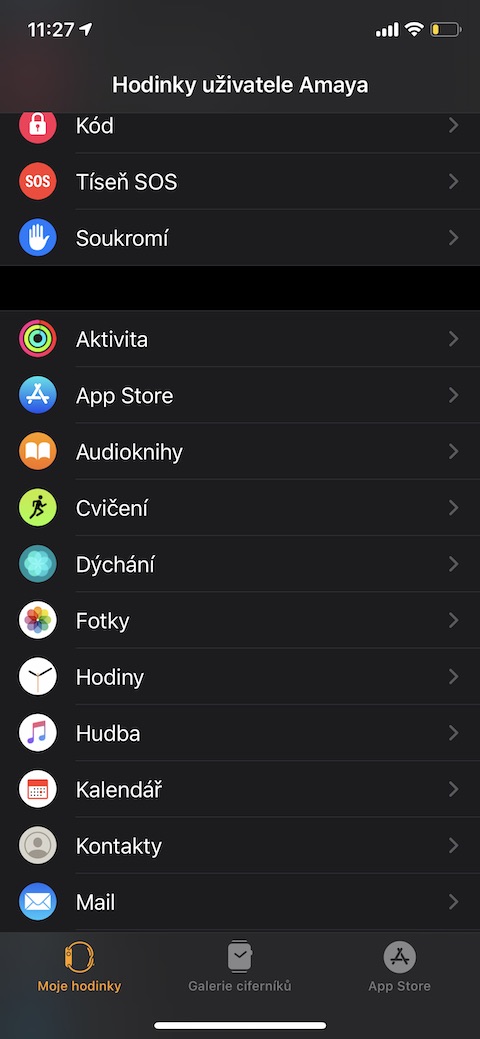
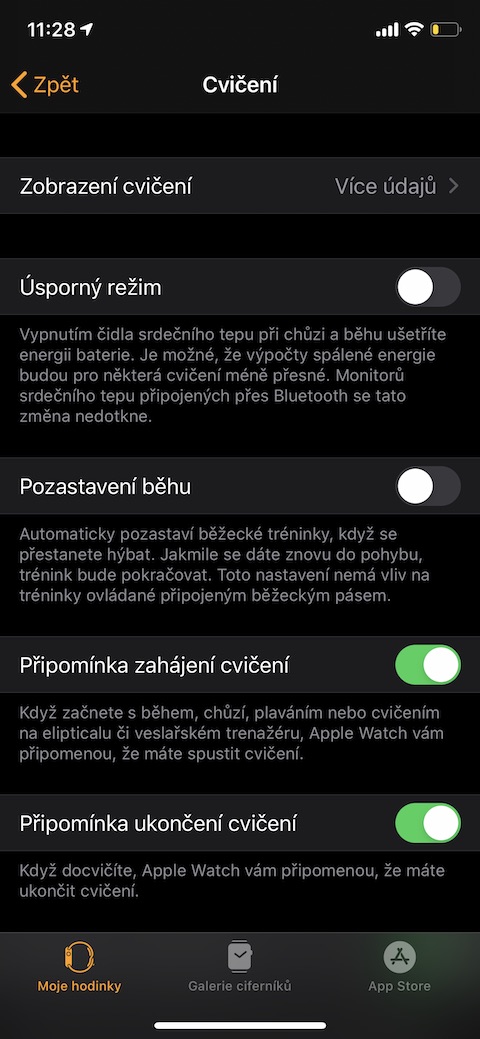
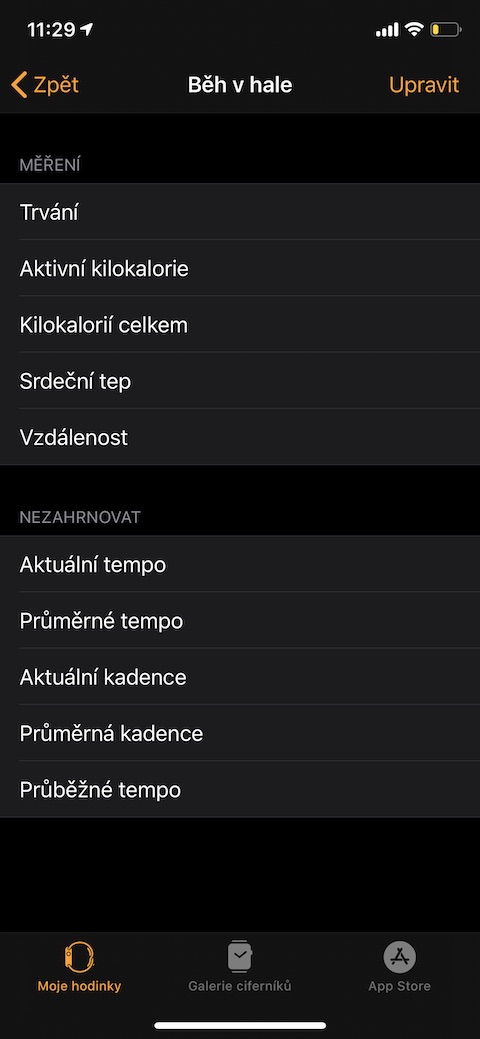
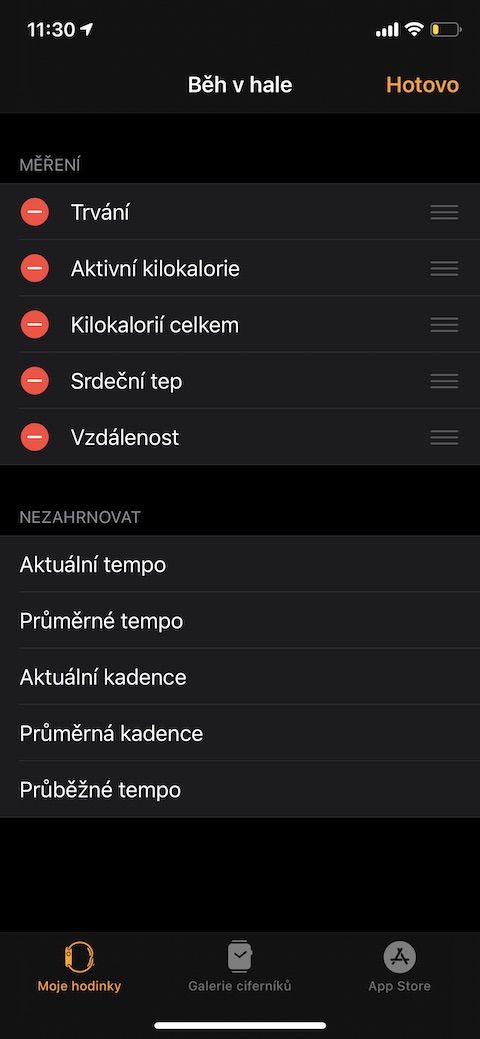
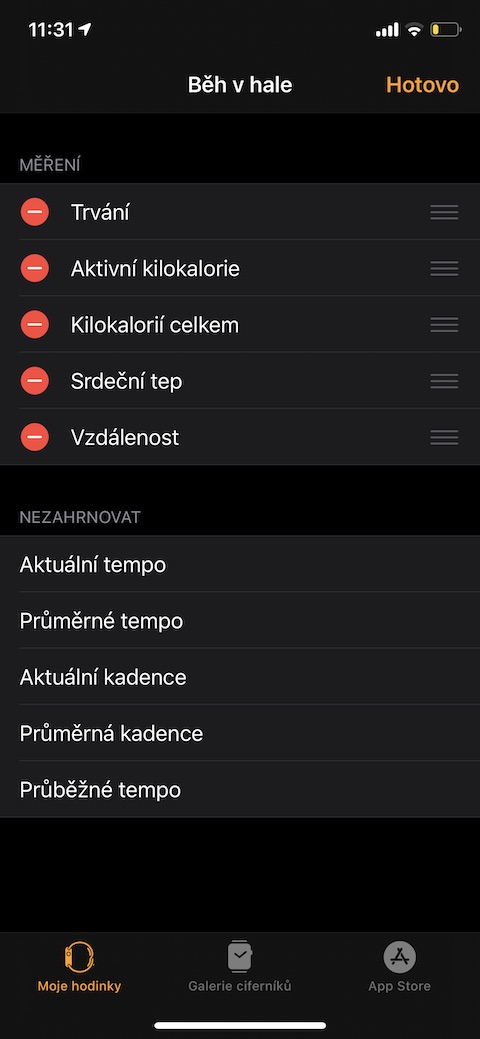




AW3 42mm za 6190,- a sleva 28 %? To snad ne.